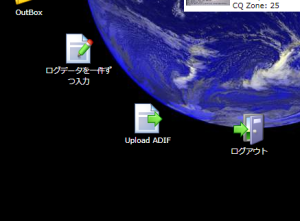Turbo Hamlog から ADIF ファイルを出力させて eQSLにデータをアップロードする方法を随分前に記事にしました。
Turbo Hamlogのバージョンも変わりましたし、改めて記事にいたします。
まずは Turbo Hamlog から ADIF ファイルを出す方法です。
移動運用やコンテストなど特定のイベントが有り、それをコメントとして出したいときには、まず 「QSL印刷」 のタブを開きます。 ない場合はそのまま進んでも大丈夫ですが、念の為ここには何も入力がされていないことを確認したほうがいいかもしれません。前回になにか入力してそのままになっていないかを見ましょう。
ここのコメント欄に必要な事項を入力します。ただし注意しなければならないのは「全角文字」はeQSLにアップロードした際に文字化けしますので、「全角文字」は使わないようにしてください。
必要なコメントを入力したあとは 「閉じる」 で閉じてしまって大丈夫です。
次に検索から 「複合条件検索と印刷」 にすすみます。
出力先は ADIFファイル を選択します。 先程説明したコメントを付けたい場合は 「QSL印刷から」 にチェックを忘れないように付けてください。 私は余計なエラーを防ぐためにも 「全角を除く」 にもチェックを入れています。
グリッドスクエアも入れたほうがいいので <GRIDSQUARE> にもチェックを入れます。
出力ファイル名は任意です。
そしてADIFに出したい範囲を選びますが、私は常に 「レコード」 で範囲を指定します。
モード指定やバンド指定などをしたい方は 「検索-1」などをここでクリックしますが、すべてのデータをアップする方は 「検索無し」をクリックしてください。
検索せずに出力しますか? と問われるので 「はい」 をクリックしてファイルを出力します。
トップベージから入っても、 Upload ADIF をクリックして進めます。
そしてファイルを選択してアップロードします。
QSL印刷のコメントになにか入れた人は、必ずそれをクリアする習慣をつけましょう。
デジタル通信の JTDX を使っている方は、QSO終了後に自動的にeQSLにデータを送る機能がついています。この機能をオンにしてていても、時々サーバーとの通信エラーで送れないときもありますから、Hamlogから送る事をしたほうが良いかもしれません。この機能で送ったデータとHamlogで出したADIFファイルで重複があった場合には、eQSL側で弾いてくれます。
お世話様です。大変参考になりました。有り難うございました。
CQ WW WPX CW CONTESTでのQSO、ありがとうございます。
大変分かりやすくまとめていただきました。
これで、eQSLをCOMMENT入りで発行できます。
今後とも、よろしくお願いします。
YONEZAWAさん、JH1ASGさん、コメントありがとうございます(^^) 意外と知られていない機能なんですよね。
初めまして、サイトの情報を参考にさせていただいています。
ありがとうございます。
数回eqslを送ったのですが、この11月に送ったものが、相手様から次回から時刻はUTCでお願いしますとのことでした。確認したところ確かにJSTで送られていました
Turbo HAMLOG Ver5.34で複数条件検索と印刷からADIFを出力しています。
JSTが自動でUTCに変換されるものと理解していたのですが何か設定がいるでしょうか?
ご存じでしたらお教えいただければ嬉しいです。
どうぞよろしくお願いします
HAMLOGからのeQSL設定そしてアップロードまで
一連の流れをわかりやすく解説していただき感謝いたします。
30年ぶりの復活組ですがこれからも勉強していきたいと思います。
今回のご縁をこれからも大切にしていきたいと思います。
ありがとうございました。
このエントリのトラックバックURL: http://jp1lrt.asablo.jp/blog/2019/05/31/9079115/tb
※なお、送られたトラックバックはブログの管理者が確認するまで公開されません。